Indstil Beskeder til Let tilgængelighed på iPhone
En person, der bruger Let tilgængelighed på iPhone, kan bruge appen Beskeder ![]() til at kommunikere med familie, venner og betroede hjælpere (f.eks. plejepersonale). Personen kan bruge et tastatur, der kun har emojis, eller sende videobeskeder til kommunikation med lyd eller visuelle emner i stedet for tekst. Personen kan også bruge et standardtastatur til tekst til at sende skriftlige beskeder. Du kan tilføje appen Beskeder, når du indstiller Let tilgængelighed, eller når som helst på et senere tidspunkt.
til at kommunikere med familie, venner og betroede hjælpere (f.eks. plejepersonale). Personen kan bruge et tastatur, der kun har emojis, eller sende videobeskeder til kommunikation med lyd eller visuelle emner i stedet for tekst. Personen kan også bruge et standardtastatur til tekst til at sende skriftlige beskeder. Du kan tilføje appen Beskeder, når du indstiller Let tilgængelighed, eller når som helst på et senere tidspunkt.
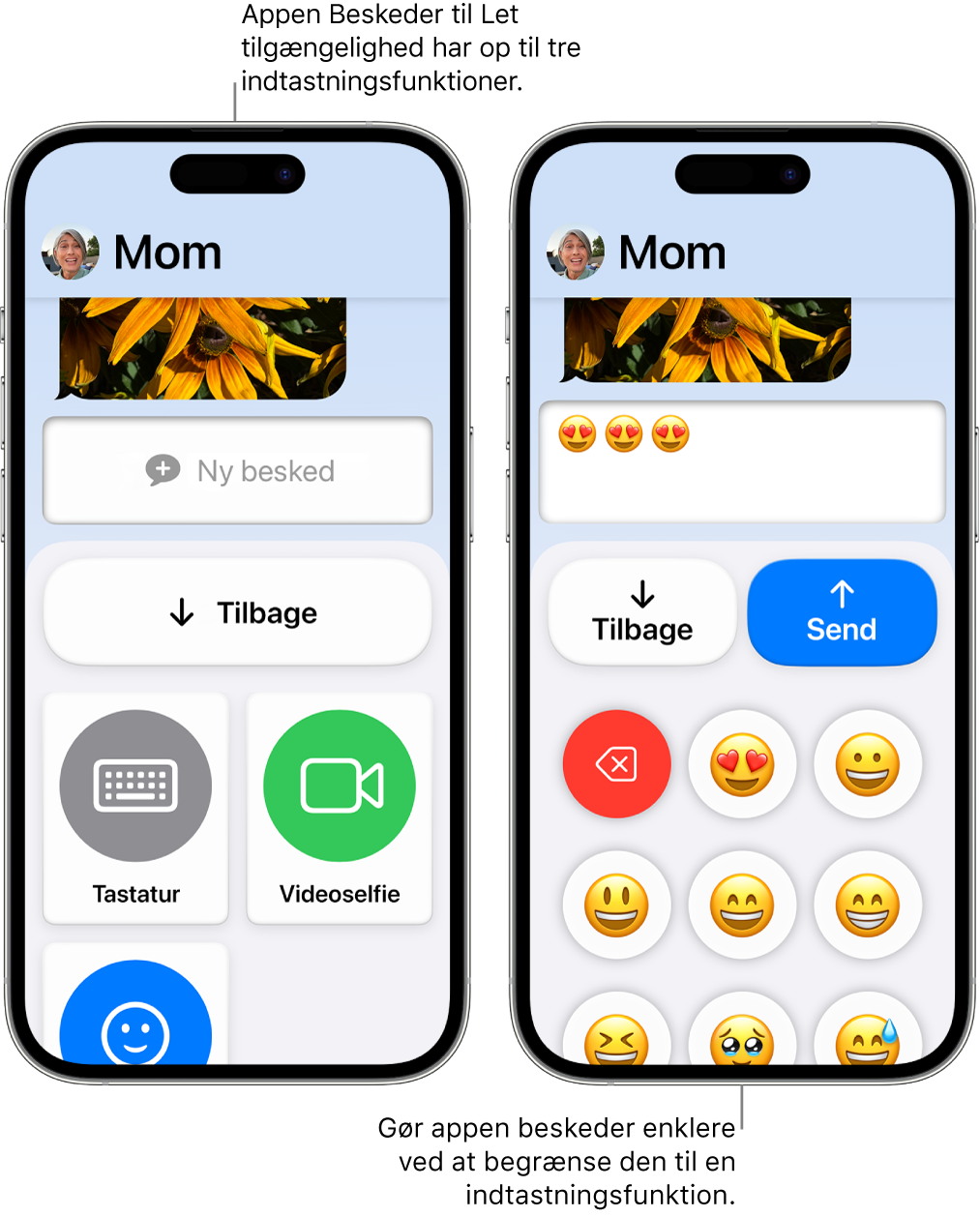
Tilføj appen Beskeder
Afslut Let tilgængelighed, hvis funktionen er slået til.
Gå til Indstillinger
 > Tilgængelighed > Let tilgængelighed.
> Tilgængelighed > Let tilgængelighed.Tryk på Administrer apps, og tryk derefter på
 ved siden af Beskeder.
ved siden af Beskeder.Vælg indstillinger til appen (beskrevet i tabellen nedenfor), herunder hvem personen, som bruger Let tilgængelighed, kan udveksle beskeder med.
Beskedindstillinger
Valgmulighed | Beskrivelse | ||||||||||
|---|---|---|---|---|---|---|---|---|---|---|---|
Modtag beskeder fra | Tillad, at den person, som bruger Let tilgængelighed, kan modtage beskeder fra alle, fra alle kontakter i appen Kontakter eller kun fra favoritkontakter (se Favoritter nedenfor). | ||||||||||
Send beskeder til | Tillad, at den person, som bruger Let tilgængelighed, kan sende beskeder til alle, til alle kontakter i appen Kontakter eller kun til favoritkontakter (se Favoritter nedenfor). Hvis du tillader beskeder til alle, kan den person, som bruger Let tilgængelighed, sende beskeder til enhver kontakt og svare på beskeder fra alle, som har sendt beskeder. | ||||||||||
Favoritter | Favoritkontakter vises på den første skærm, når appen Beskeder åbnes i Let tilgængelighed. Du kan føje en kontakt til Favoritter ved at trykke på Vælg kontakt, trykke på en kontakt og derefter vælge et telefonnummer eller en e-mailadresse (om nødvendigt). Se Tilføj og brug kontaktoplysninger i Brugerhåndbog til iPhone for at føje personer til appen Kontakt. | ||||||||||
Tryk for at høre besked | Lad personen, der bruger Let tilgængelighed, trykke på beskeder for at få dem læst højt. Funktionen kan være nyttig for personer, som foretrækker lydkommunikation i stedet for tekst. Bemærk: Tryk for at høre besked er ikke tilgængelig på alle sprog. Se Apple-supportartiklen Understøttede sprog i VoiceOver. | ||||||||||
Samtaleoplysninger | Vis oplysninger om beskeder i en samtale, f.eks. datoer og leveringsstatus. | ||||||||||
| Send tekstbeskeder vha. standardtastaturet. | ||||||||||
| Send videobeskeder med kameraet på forsiden på iPhone. Funktionen kan være nyttig for personer, som foretrækker lydkommunikation eller visuel kommunikation i stedet for tekst. | ||||||||||
| Send emoji-beskeder vha. et tastatur, der kun har emojis. Funktionen kan være nyttig for personer, som foretrækker visuel kommunikation i stedet for tekst. | ||||||||||
Tip: Gør beskeder enklere ved kun at slå en indtastningsmetode (f.eks. Videoselfie eller Emoji) til. Når den person, som bruger Let tilgængelighed, har valgt, hvem vedkommende vil sende en besked til, kan vedkommende begynde at oprette en besked uden først at skulle vælge en indtastningsmetode.